Workbench仿真教程:中水流冲击桥墩仿真教学
流固耦合在建筑工程中也会被用到,本次小编为大家带来针对水流冲击桥墩的仿真实例
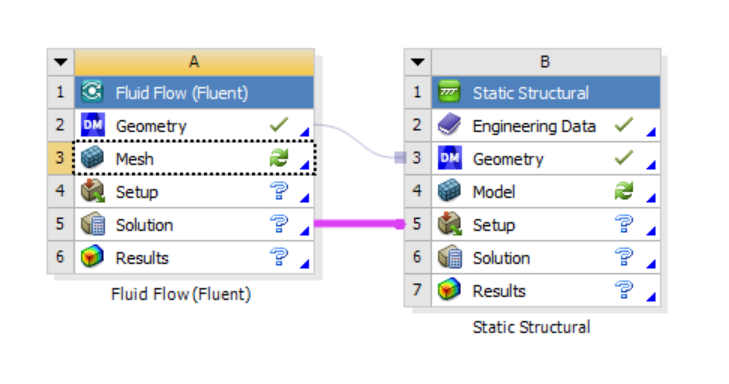
首先,在Project-shematic中的左侧的Toolbox中找到对应的模块:Fluid Flow(Fluent)和Static Structural
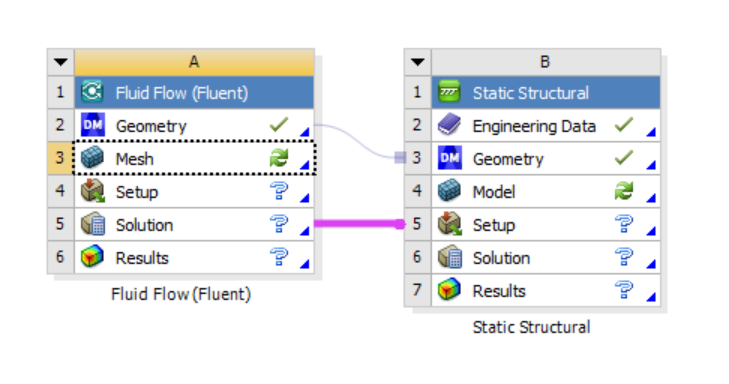
双击“Geometry”,进入建模功能。(右键该功能可以进入DesignModeler或者Spaceclaim。小编在这里选择DesignModeler进行制图)
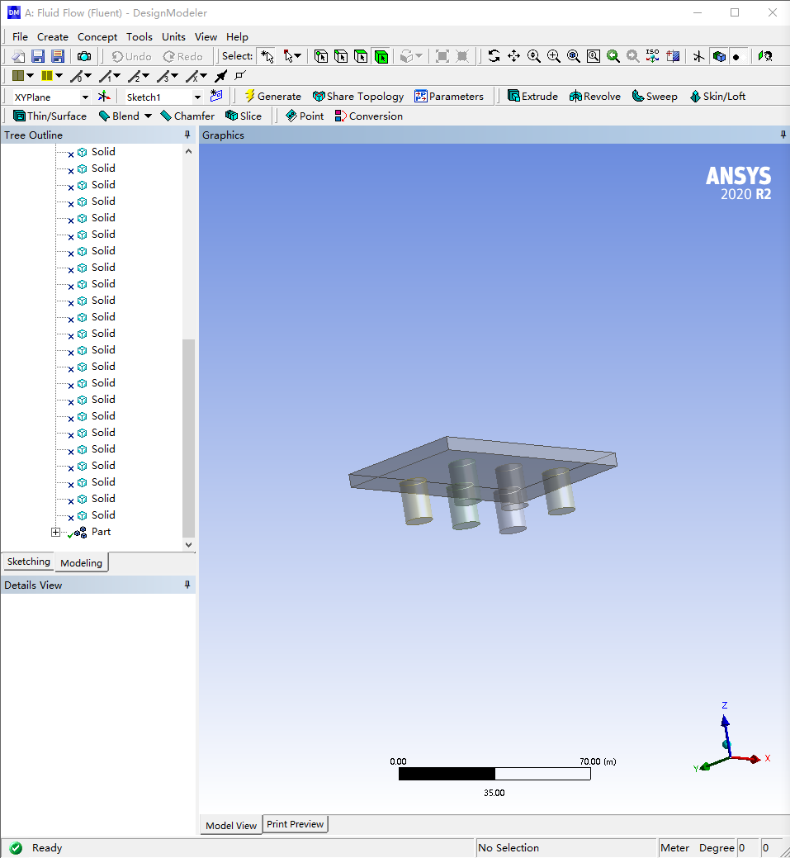
File-Import External Geometry file-找到保存的模型文件-点击Generate。即可生成导入的文件。也可以在DesignModeler(或Spaceclaim)中直接绘制。对于复杂的三维模型,小编还是建议大家在专业的3D绘图软件中制作哟
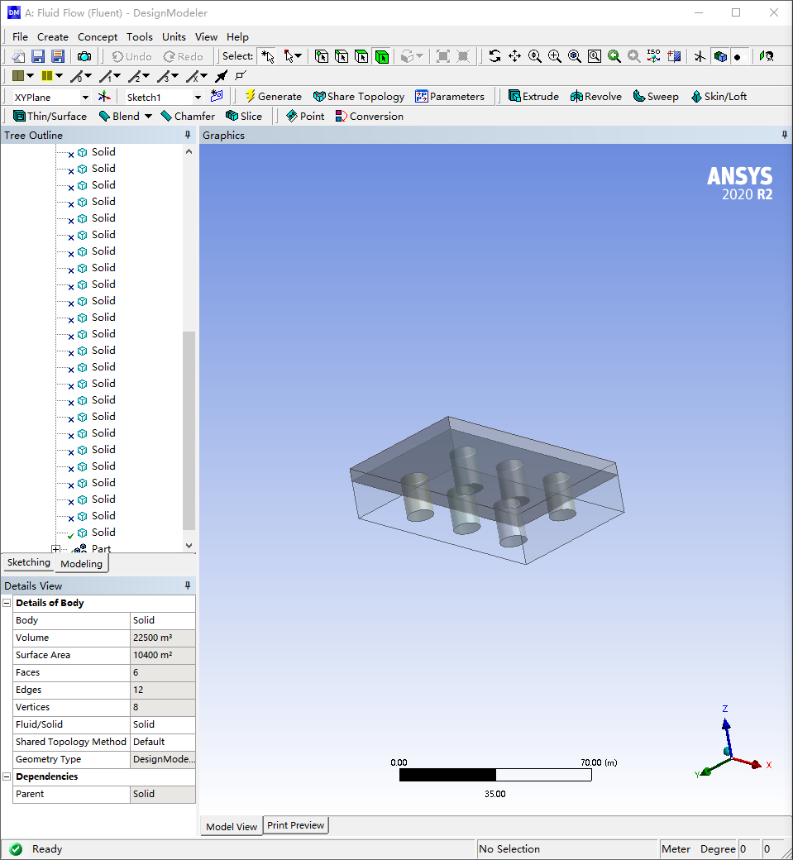
Tools – enclosure后可以制作冲击桥墩的流体域
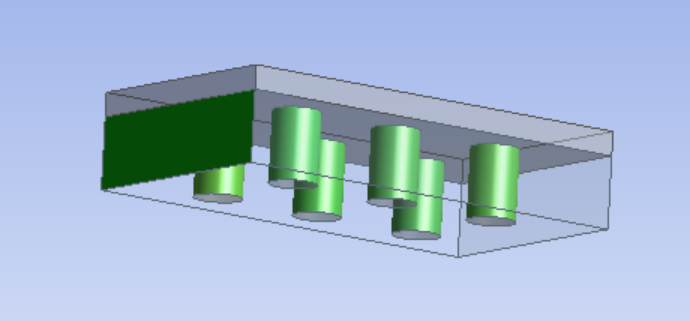
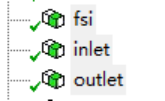
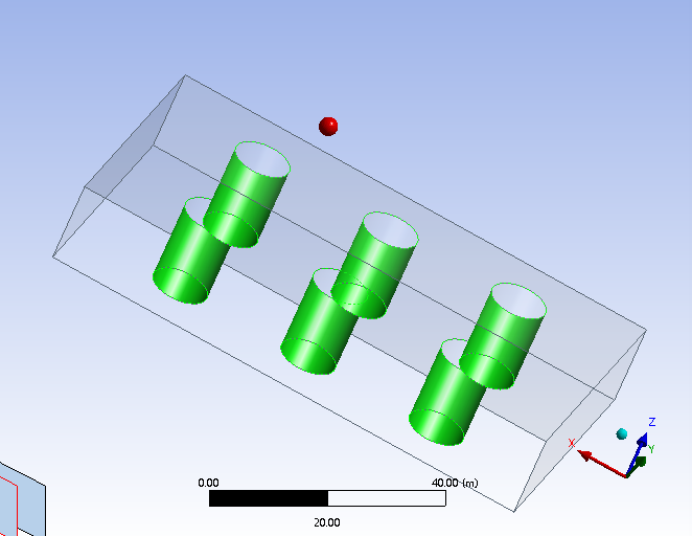
定义各个不同的面:inlet:流体入口。outlet:流体出口。fis:流体与固体接触的部位(选择方式:subpress桥梁-选择流体中桥墩的面(即圆柱面)-命名为fsi)。定义“面”的工作也可以在mesh模块中进行

退回到主界面,在fluid flow(Fluent)中找到mesh,双击该图标
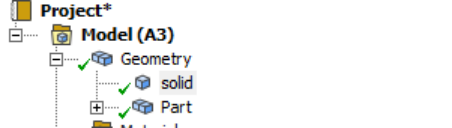
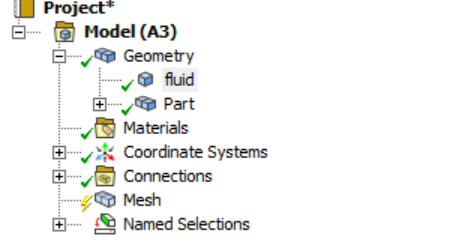
在左侧Outline中找到Project-Model-Geometry-solid。将solid改名为fluid
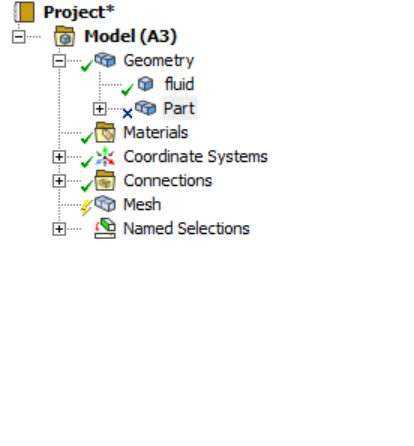
由于首先我们在仿真流体部分时不需要使用到固体部分,因此可以将固体部分抑制(suppress body)。具体操作:在左侧Outline中找到Project-Model-Geometry-Part,右键Part,点击suppress body
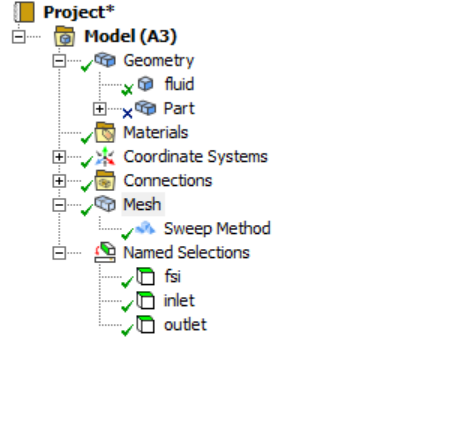
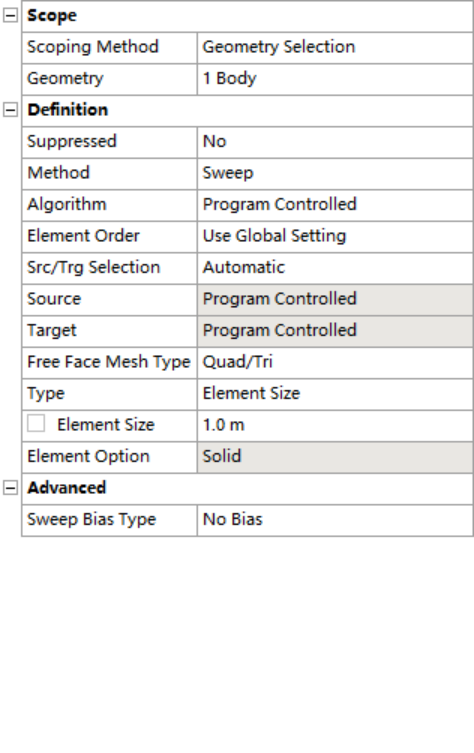
右键mesh-insert-method,然后按上图对流体部分进行网格划分。网格划分应该根据您的具体工作进行。对于流体的网格,应该尽量精细划分

网格划分完成的状态
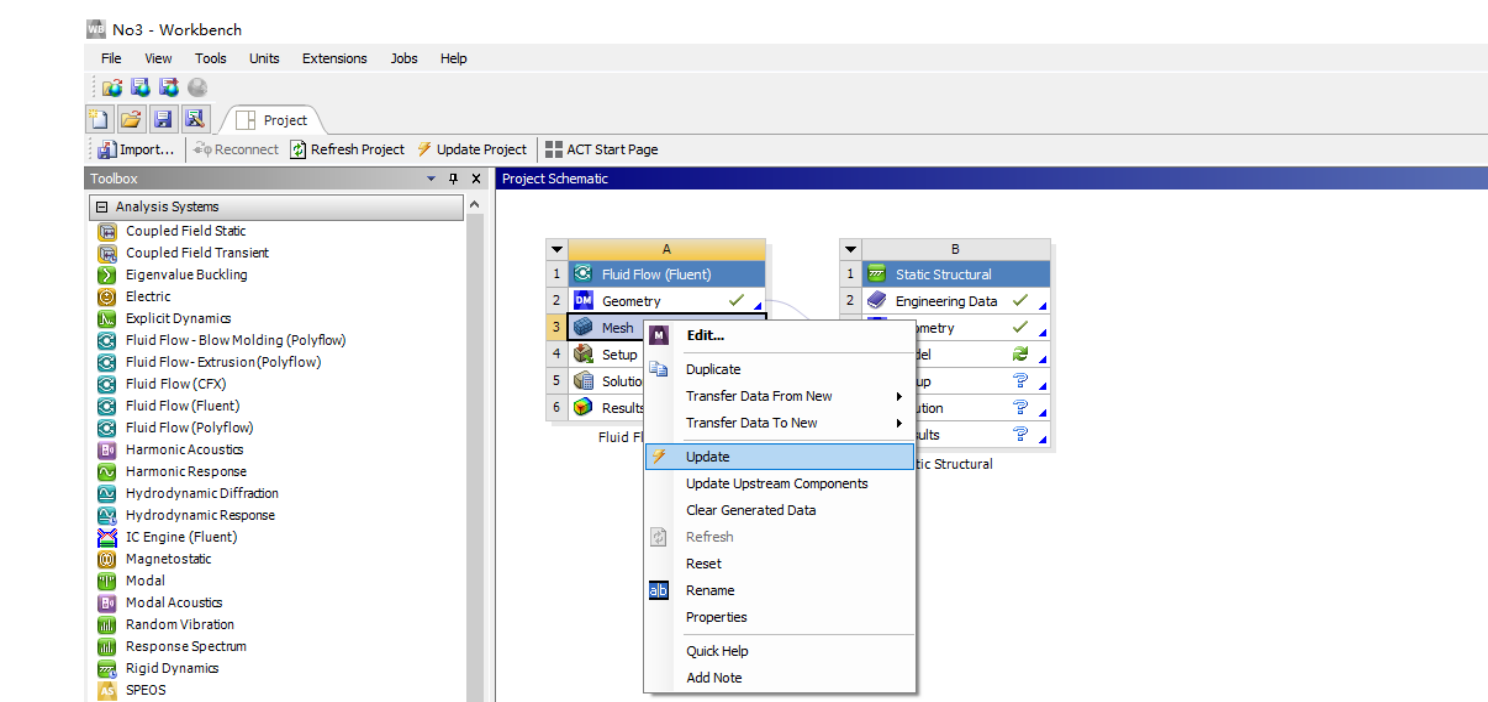
完成网格划分后回到主界面,右键mesh,在跳出的功能框内点击Update
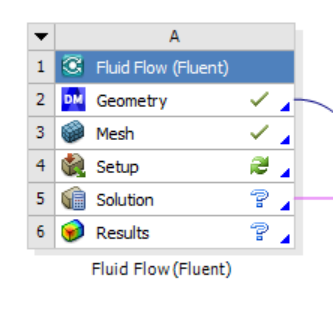
双击Fluid Flow模块中的Setup选项,进入该模块
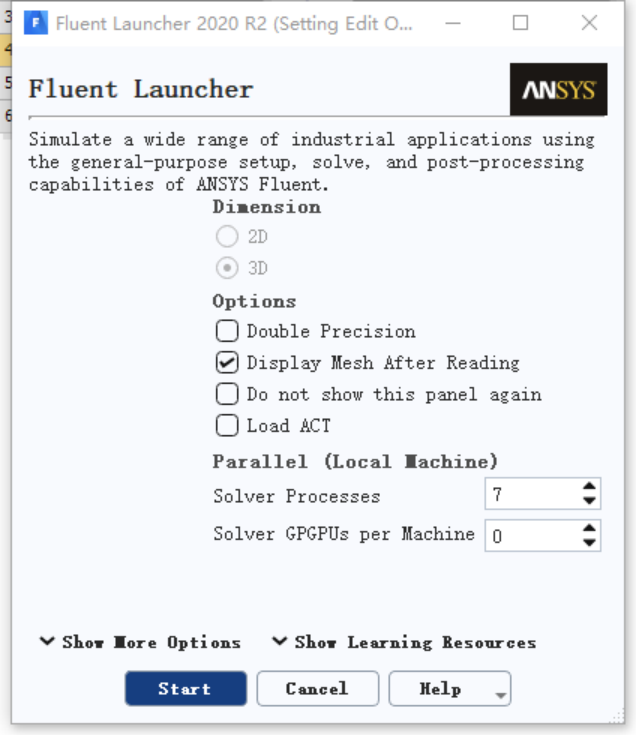
按照自己的电脑硬件输入Solver Processes的数量(即使用CPU的核数)。点击Start
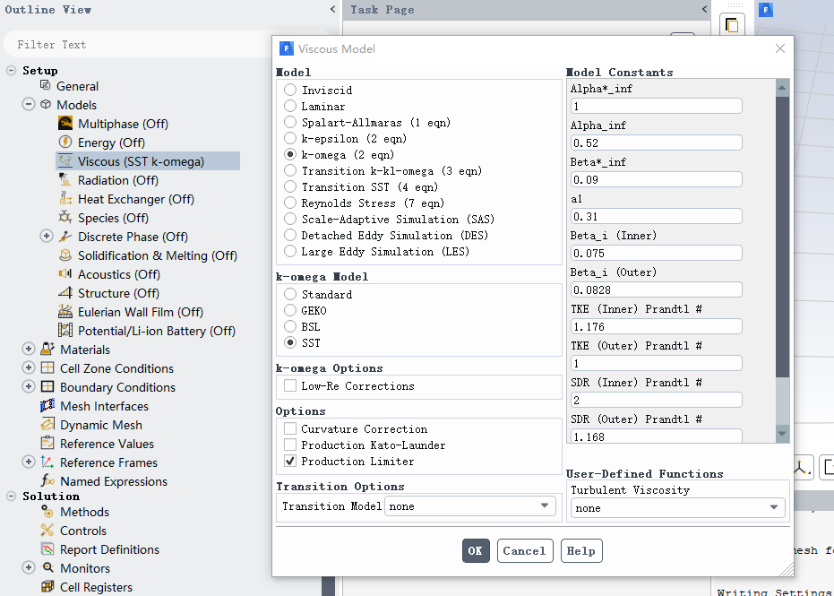
进入模块后找到左侧Setup,Setup-Model-Viscous(SST k-omega)。选择k-epsilon
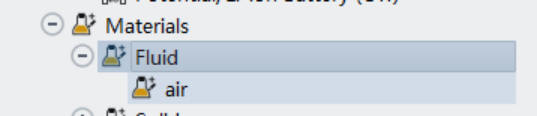
定义流体材料属性:双击Setup-Materials-Fluid-air
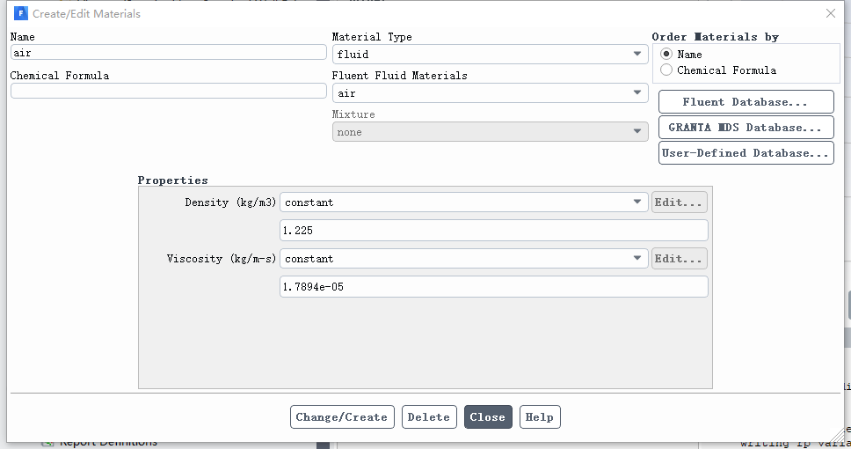
跳出上图的功能框,点击红框内的按钮:Fluent Database。
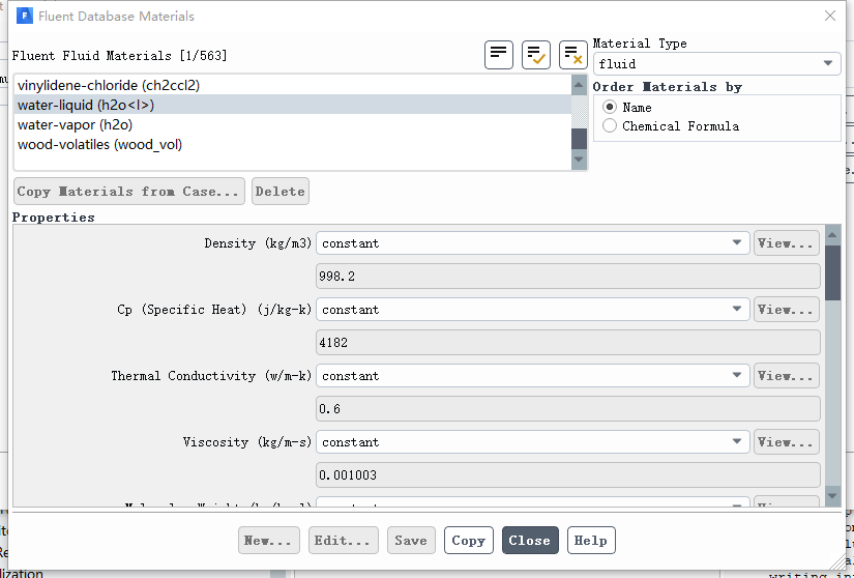
跳出上图的功能框,在Fluent Fluid Materials中下拉,看到water-liquid(h2o<l>),选择该材料(本次仿真内容为桥墩受水流冲击,因此流体材料为水。同学们做自己的仿真时,可以根据自己要做的项目自行定义流体材料),点击Copy,之后关闭所有功能框
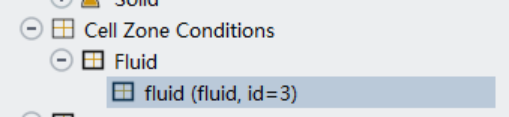
找到Setup-Cell Zone Conditions-Fluid-fluid(fluid,id=3),双击
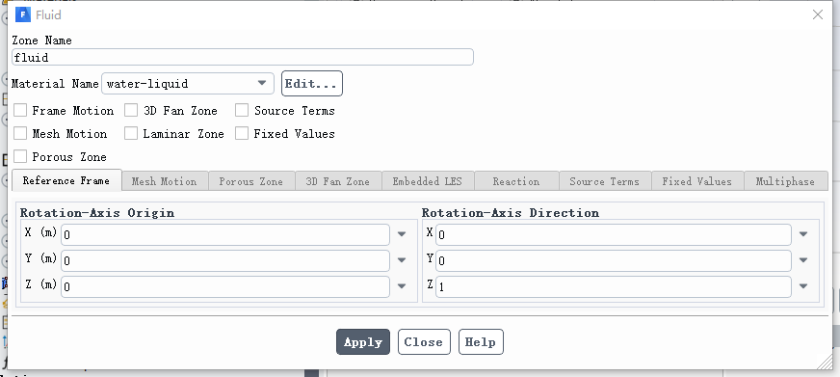
跳出上面的工具框,找到Material Name,在右侧的下拉菜单中选择water-liquid。完成后点击Apply-Close
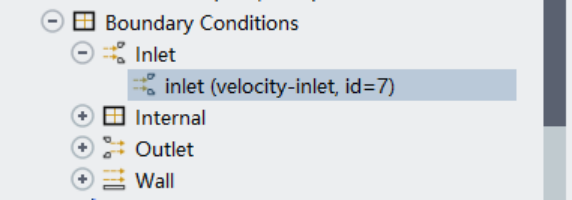
现在定义边界条件:双击Setup-Boundary Conditions-Inlet-inlet(velocity-inlet, id = 7)

在弹出的窗口中:Velocity Magnitude:20m/s。在Turbulence中,在Specification Method中选择:Intensity and Hydraulic Diameter,在Turbulent Intensity(%)中填入:1.8。在Hydraulic Diameter(m)中填入:4。最后点击Apply-close

定义Outlet中的出口边界条件:双击Setup-Outlet-outlet(pressure-outlet,id=8)
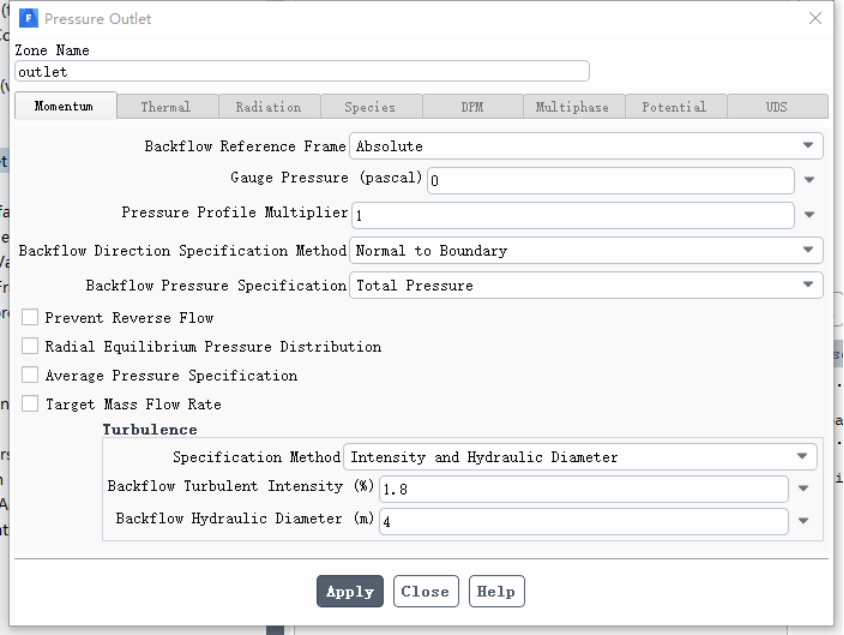
在弹出的工具框中,找到Specification Method:Intensity and Hydraulic Diameter,Backflow Turbulent Intensity(%):1.8,Backflow Hydraulic Diameter(m):4。点击Apply-Close
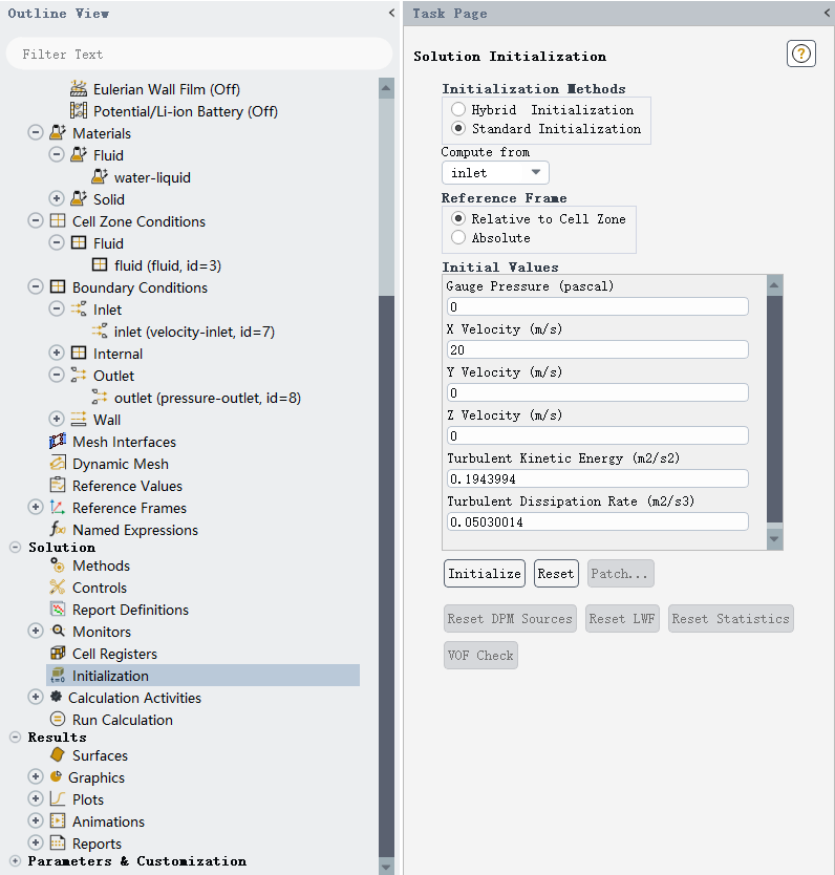
设置初始化项目:双击Solution-Initialization。弹出上图右侧的Task Page。在Initialization Methods中选择Standard Initialization,Compute from:inlet。点击Initialization,进行初始化
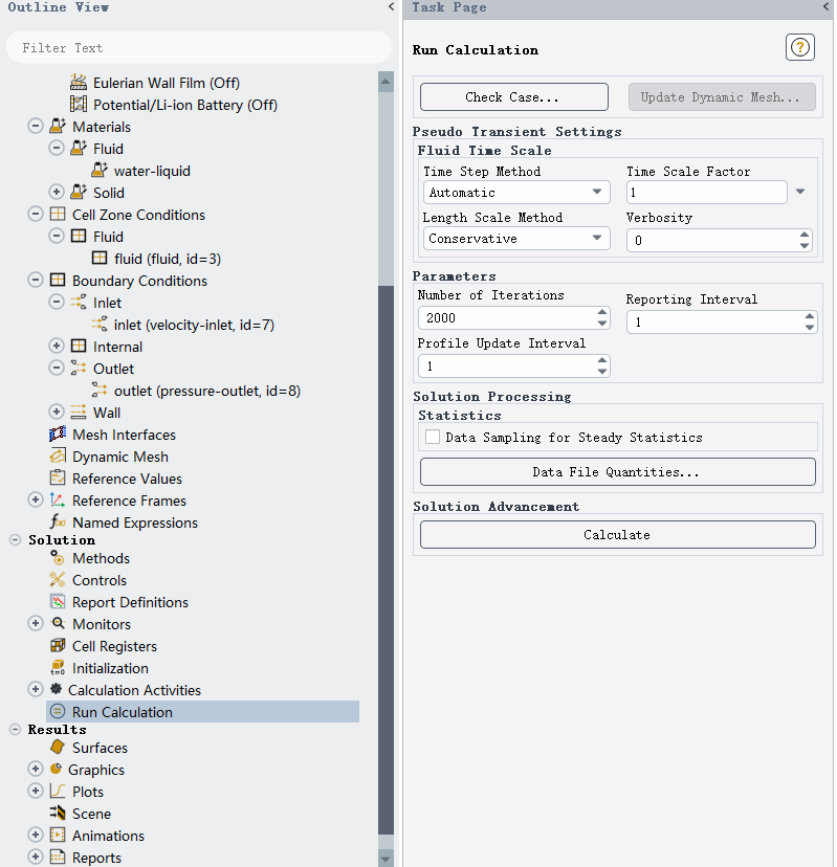
全部设置完成以后,进行计算:双击Solution-Calculation Activities-Run Calculation。弹出上图右侧Task Page,在Number of calculations里面填入2000(预设迭代步数),点击Calculate
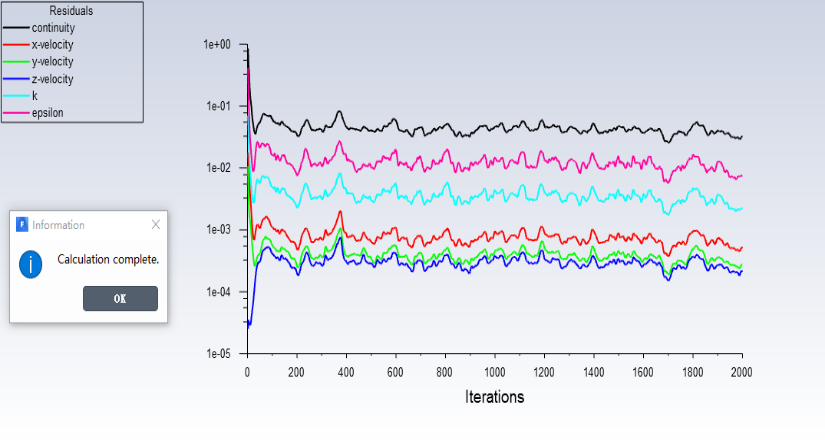
计算结束
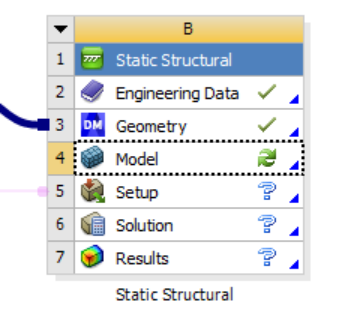
在Static Structure中找到Model,双击进入模块
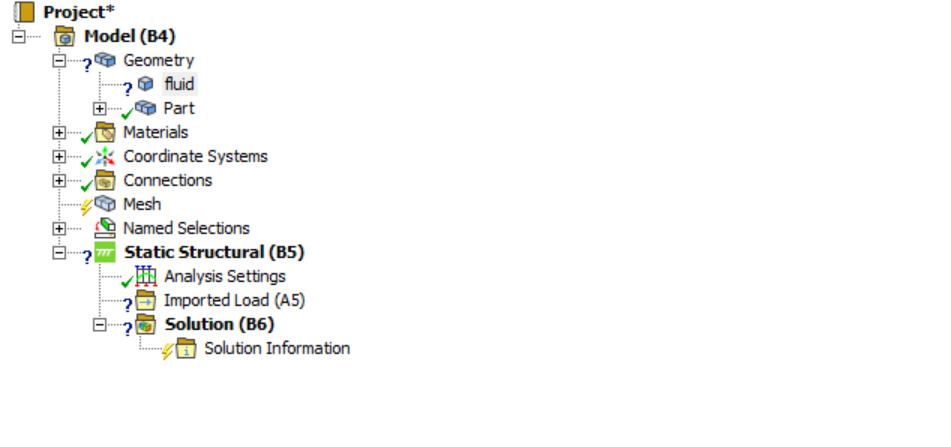
右击Project-Model-Geometry-solid(此处流体名字依然叫solid,可将其重命名为fluid),在弹出的框内找到suppress body(与Fluid Fluent相反,在处理结构体仿真时,应抑制(suppress)流体部分)
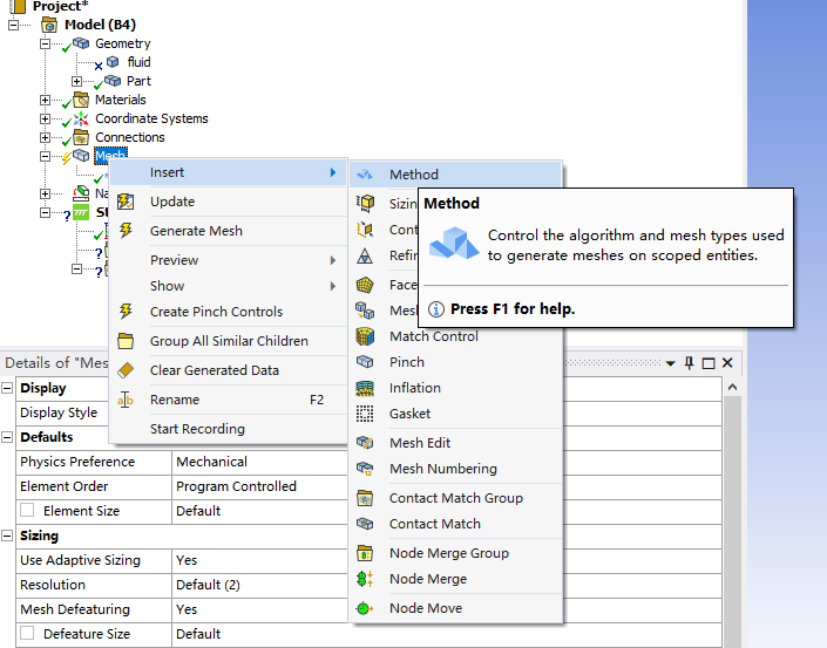
右键mesh-insert-Method
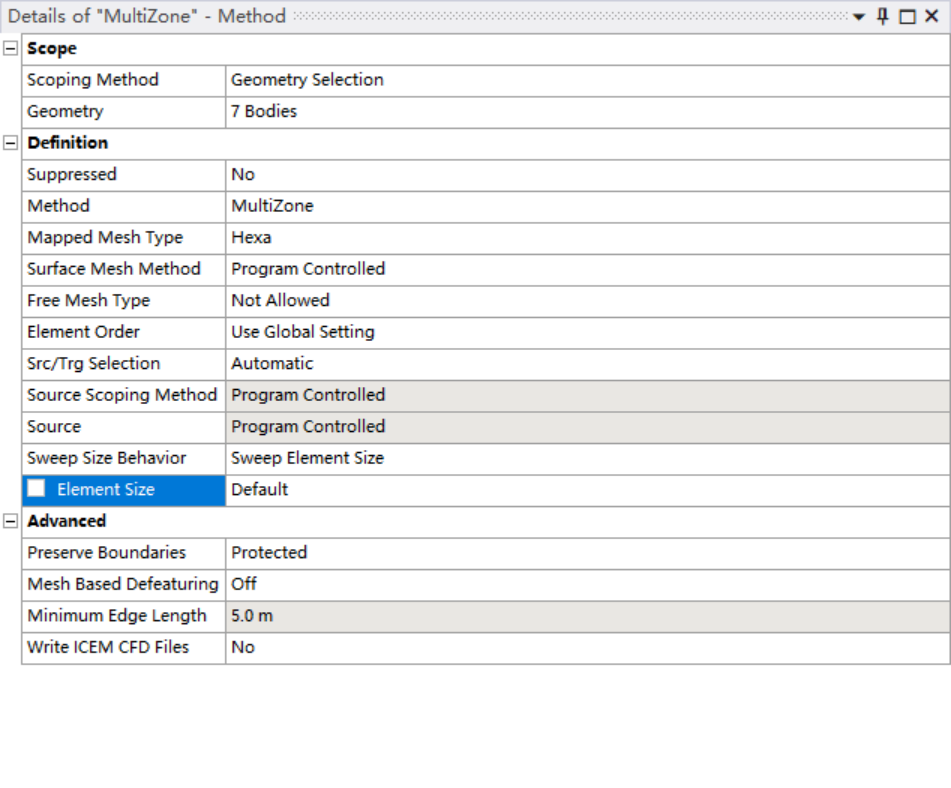
将Method改为MultiZone

右键Imported Load(A5):insert-Pressure
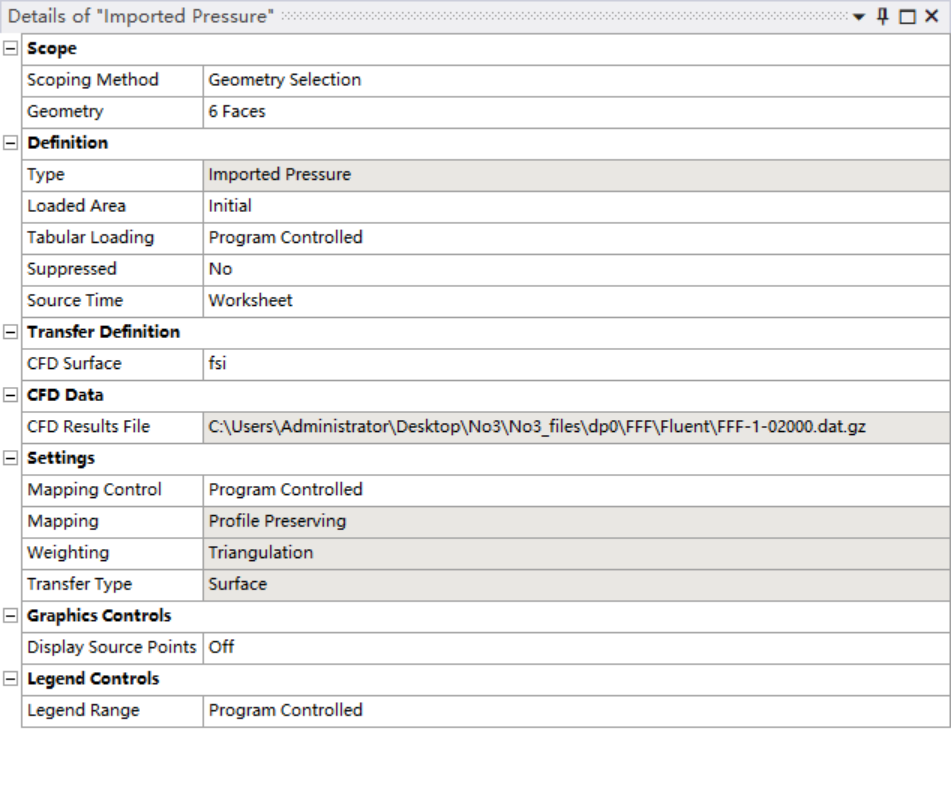
在Details of “Imported Pressure”中的Geometry中选择所有桥墩的面
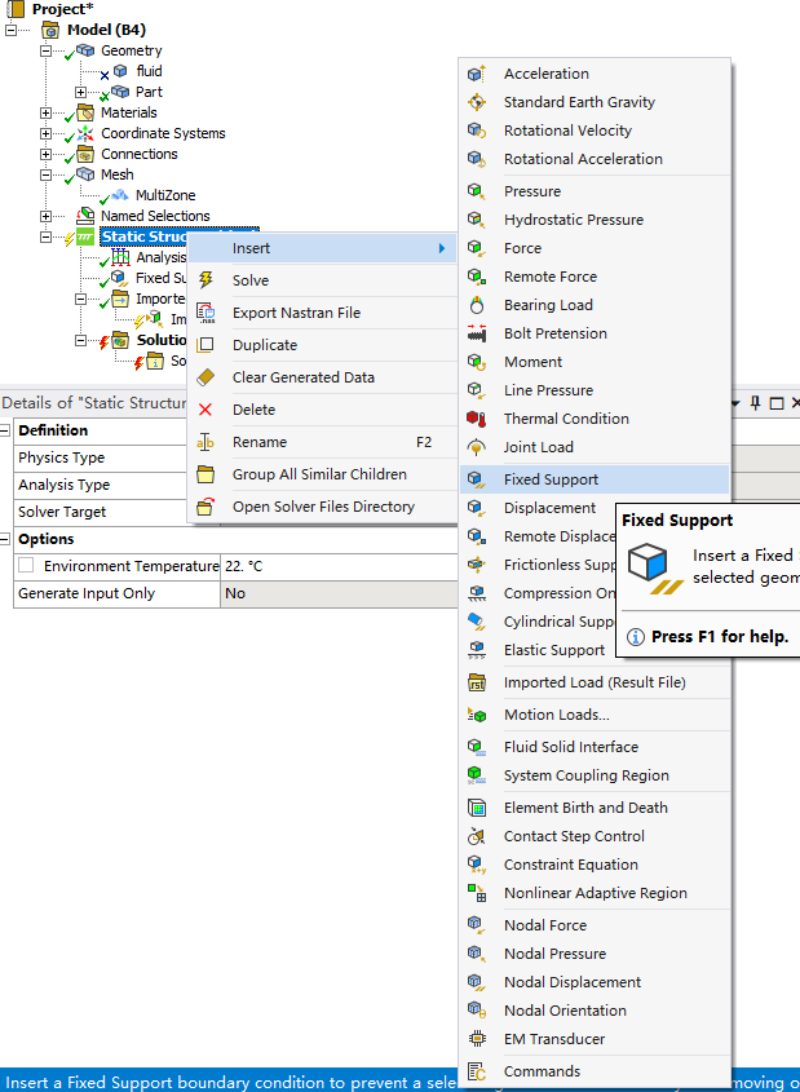
右键Static Structure:insert-Fixed Support
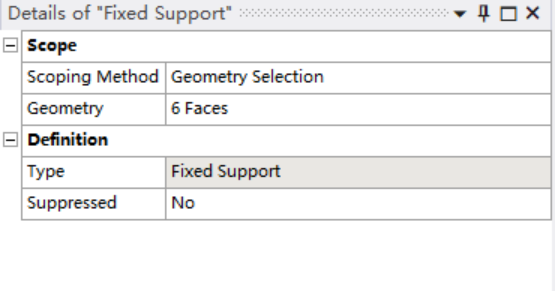
在Details of “Fixed Support”中的Geometry,分别选择六个桥墩的底面
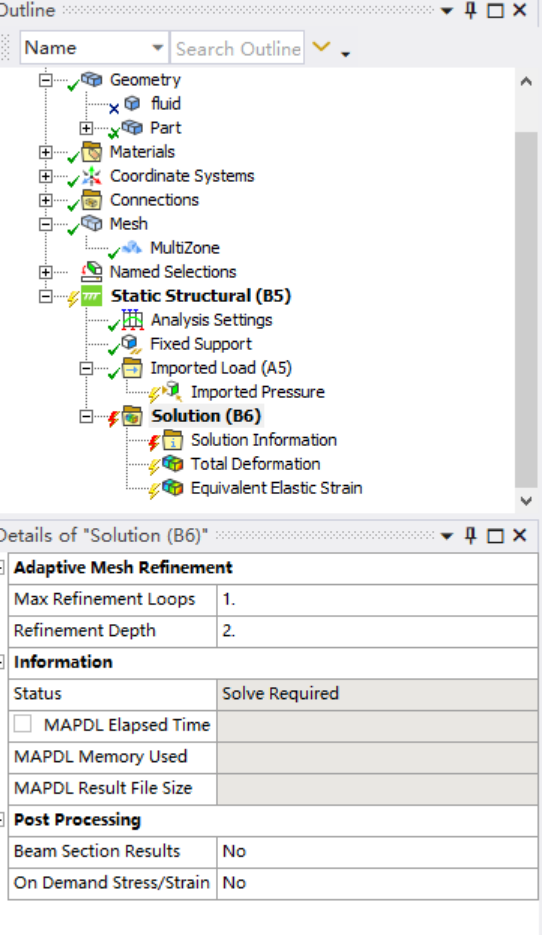
右键Solution:点击insert,选择需要获得的仿真结果。最后点击Solve,获得结果

上图就是最终(桥梁变形)的结果





